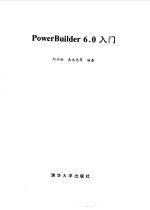
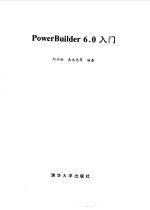
PowerBuilder 6.0入门PDF电子书下载
- 电子书积分:12 积分如何计算积分?
- 作 者:刘兴初等编著
- 出 版 社:北京:清华大学出版社
- 出版年份:1999
- ISBN:7302034435
- 页数:315 页
1.1 什么是PowerBuilder 1
1.1.1 客户/服务器的体系结构 1
第一章 PowerBuilder简介 1
1.1.2 PowerScript语言与函数 3
1.1.3 面向对象的编程 6
1.1.4 跨平台开发 7
1.1.5 与数据库的连接性 8
1.2 PowerBuilder 6.0 的新特性 8
1.2.1 分布式计算 8
1.2.2 与Web集成 9
1.2.4 开发工具的增强 10
1.2.3 开放技术的增强 10
1.3 小结 11
第二章PowerBuilder的使用 12
2.1 与数据库管理系统的连接方式 12
2.1.1 什么是ODBC 12
2.1.2 ODBC的组成 12
2.1.3 通过ODBC连接到数据库 13
2.2 PowerBuilder 6.0环境简介 15
2.2.1 启动PowerBuilder 6.0 15
2.2.2 PowerBuilder画板 16
2.2.3 PowerBuilder工具栏 17
2.2.4 PowerBuilder的窗口操作 20
2.2.5 PowerBuilder的联机帮助 21
2.3 小结 23
第三章 第一个PowerBuilder应用程序 24
3.1 创建应用程序库 24
3.1.1 PowerBuilder库简介 24
3.1.2 库画板 25
3.1.3 创建新库 25
3.2 创建应用程序 26
3.2.1 应用画板 27
3.2.2 创建应用 27
3.3 第一次运行 29
3.4 加入命令按钮 30
3.4.1 窗口画板简介 30
3.4.2 加入命令按钮 32
3.4.3 加入脚本 33
3.5 第二次运行 33
3.6 小结 34
第四章 创建数据库 35
4.1 Database画板 35
4.1.1 打开Database画板 35
4.1.2 Database画板的工具栏 36
4.2.2 创建本地数据库 37
4.2.1 数据库管理系统(DBMS) 37
4.2 创建本地数据库 37
4.2.3 删除本地数据库 38
4.3 创建表 38
4.3.1 创建表的4种方法 38
4.3.2 创建表列 38
4.4 定义列的扩展属性 40
4.4.1 说明(Comment) 40
4.4.2 题头(Header)和标签(Label) 40
4.4.3 显示方式(Display) 42
4.4.4 有效性验证规则(Validation Rule) 42
4.4.5 编辑风格(Edit Style) 44
4.5.1 创建主关键字 46
4.5 定义关键字 46
4.5.2 创建外键 47
4.5.3 删除关键字 49
4.6 定义索引 49
4.6.1 创建索引 49
4.6.2 浏览索引 50
4.6.3 删除索引 51
4.6.4 修改索引 51
4.7 定义视图 51
4.7.1 创建视图 51
4.7.3 连接表 52
4.7.2 视图画板 52
4.7.4 选择视图的列 53
4.7.5 定义各种标准 53
4.7.6 预览视图 54
4.7.7 删除视图 54
4.8 数据操纵 55
4.8.1 数据操纵画板简介 55
4.8.2 数据操纵 56
4.9 数据库管理器 58
4.9.1 数据库管理画板 59
4.9.2 输入SQL语句 59
4.9.3 解释SQL语句 61
4.9.4 执行SQL语句 62
4.10 小结 62
第五章 创建应用 63
5.1 应用程序对象 63
5.1.1 创建一个新的应用程序 63
5.1.2 打开应用对象 63
5.2 指定应用程序属性 64
5.2.1 为应用程序指定图标 65
5.2.2 为应用程序指定库的搜索路径 67
5.2.3 为应用程序指定字体 67
5.2.4 应用程序的默认全局对象 68
5.3 应用程序事件 69
5.3.1 打开(Open)事件 70
5.3.2 关闭(Close)事件 70
5.3.3 系统错误(SystemError)事件 71
5.3.4 空闲(Idle)事件 71
5.4 查看应用程序的结构 71
5.5 运行应用程序 73
5.6 小结 74
6.1.2 弹出式窗口(Popup) 75
6.1.1 主窗口(Main) 75
6.1 常用窗口对象 75
第六章 创建窗口对象 75
6.1.3 子窗口(Child) 76
6.1.4 应答窗口(Response) 76
6.1.5 多文档框架窗口(MDI Fcame) 76
6.2 创建一个新的窗口对象 76
6.2.1 创建窗口对象 76
6.2.2 保存窗口对象 77
6.3 指定窗口属性 78
6.3.1 指定窗口类型 78
6.3.5 指定窗口的滚动属性 79
6.3.4 指定窗口位置与大小 79
6.3.3 指定窗口颜色 79
6.3.2 指定窗口关联菜单 79
6.3.6 指定窗口的鼠标形状 81
6.3.7 指定窗口的图标 81
6.3.8 指定窗口的工具栏 82
6.4 窗口控件 82
6.4.1 按钮类控件 84
6.4.2 静态文本控件 85
6.4.3 编辑控件 86
6.4.4 列表框控件 87
6.4.5 复选框与单选按钮控件 89
6.4.6 图片类控件 90
6.4.7 视图类控件 91
6.4.8 分组框控件 92
6.4.9 数据窗口控件 92
6.4.10 选项卡控件 93
6.4.11 用户对象控件 93
6.4.12 滚动条控件 94
6.4.13 OLE 2.0控件 95
6.5 操作窗口控件 96
6.5.1 在窗口中增添控件 96
6.5.2 选择控件 96
6.5.5 对齐控件 97
6.5.4 选择控件字体与颜色 97
6.5.3 定义控件属性 97
6.5.6 指定控件的可及性 99
6.5.7 定义Tab次序 100
6.5.8 定义加速键 100
6.5.9 使用3D效果 101
6.6 为新建窗口增加控件 102
6.6.1 增加控件 102
6.6.2 对齐控件 102
6.6.3 指定控件属性 102
5.7.1 为Open事件加入脚本 103
5.7.2 为命令按钮加入脚本 103
6.7 加入脚本 103
6.8 运行窗口 104
6.8.1 预览窗口 104
6.8.2 运行窗口 105
6.9 窗口的继承 105
6.10 小结 107
第七章 创建数据窗口 108
7.1 创建数据窗口对象 108
7.2 选择数据源 110
7.2.1 QuickSelect数据源 110
7.2.2 SQL SELECT数据源 111
7.2.4 Exlternal数据源 114
7.2.3 Query数据源 114
7.3.1 freeform显示风格 115
7.3.2 Grid显示风格 115
7.3 数据窗口的显示风格 115
7.3.3 Grosstab显示风格 116
7.3.4 Label显示风格 116
7.3.5 N-UP显示风格 116
7.3.6 Group显示风格 118
7.3.7 Graph显示风格 118
7.3.9 Rich Text显示风格 119
7.3.10 Ole 2.0显示风格 119
7.3.8 Composite显示风格 119
7.3.11 Tabular显示风格 120
7.4 设计Data Window 120
7.4.1 设计区及说明 120
7.4.2 DataWindow工具栏 122
7.4.3 调整DataWindow中的数据列 124
7.4.4 改变Tab浏览顺序 125
7.5 对数据列的操作 125
7.5.1 检验规则 126
7.5.2 删除和增加数据列 127
7.5.3 计算字段 127
7.6.1 为Student表创建一个数据窗口 128
7.6 在窗口中加入一个数据窗口 128
7.6.2 加入数据窗口控件 130
7.6.3 编写脚本 130
7.6.4 运行应用程序 134
7.7 小结 135
第八章 美化数据窗口 136
8.1 数据窗口的属性 136
8.1.1 数据窗口的设置 136
8.1.2 数据列的属性 137
8.2 美化数据窗口 139
8.2.1 颜色和字段边框的设置 139
8.2.2 数据列的位置、大小和对齐方式 141
8.3 显示格式 142
8.4 编辑样式 144
8.4.1 Edit编辑样式 144
8.4.2 编辑掩码样式 146
8.4.3 下拉式列表框 147
8.4.4 单选按钮和复选按钮 147
8.4.5 下接拉数据窗口 148
8.5 在数据窗口中加入对象 149
8.6 数据窗口实例 150
8.6.1 创建数据窗口 150
8.6.3 创建一个组 152
8.6.2 保存数据窗口 152
8.6.4 在数据窗口内加入计算字段 154
8.6.5 定义检索参数 155
8.6.6 建立雇员详细情况的数据窗口 156
8.6.7 增强数据窗口的功能 158
8.7 小结 164
第九章 连接数据库和数据的显示 165
9.1 事务处理对象 165
9.1.1 事务处理对象及其属性 165
9.1.2 设置事务处理对象的属性 166
9.2 连接应用程序和数据库 166
9.3 选择和显示特定数据 167
9.3.1 仅取需要的数据 169
9.3.2 数据窗口缓冲区 170
9.3.3 插入、删除和保存数据 170
9.3.4 数据窗口控件的事件 172
9.3.5 CloseQuery事件 174
9. 4 SetActionCode函数 174
9.5 数据排序 175
9.6 数据过滤 177
9.7 数据打印 178
9.8 小结 180
10.1 图形数据窗口的基本知识 181
第十章 数据窗口的深入 181
10.2 图形数据窗口简介 182
10.2.1 图形对象的属性 183
10.2.2 直方图 187
10.2.3 饼图和面积图 188
10.2.4 线图和散点图 190
10.2.5 堆积图 190
10.3 设置图形对象的属性 191
10.4 交叉表 192
10.4.1 交叉表的定义 193
10.4.2 交叉表的属性 195
10.4.3 改变交叉表的定义 196
10.5.1 创建动态数据窗口对象 198
10.5 动态数据窗口 198
10.5.2 提供查询功能 199
10.5.3 修改数据窗口的属性 199
10.6 组合报表 201
10.7 小结 204
第十一章 创建菜单 205
11.1 菜单与菜单项 205
11.2 Menu画板 206
11.2.1 打开Menu画板 206
11.2.2 Menu画板主窗口 206
11.3.1 添加菜单 208
11.3 编辑菜单 208
11.3.2 插入菜单项 210
11.3.3 移动菜单项 210
11.3.4 删除菜单项 210
11.4 菜单的属性页 211
11.4.1 Ceneral选项卡 211
11.4.2 Style选项卡 212
11.4.3 Shortcut选项卡 215
11.4.4 ToolBar选项卡和Pictutes选项卡 215
11.5 通过继承创建菜单 218
11.7 菜单的使用 220
11.6 保存菜单 220
11.8 小结 221
第十二章 用户对象 222
12.2 创建用户对象 223
12.2.1自定义用户对象 223
12.2.2 外部用户对象图形对象的属性 224
12.2.3 标准用户对象 225
12.2.4 标准类 227
12.2.5 自定义类 228
12.3 通过继承创建用户对象 229
12.5.1 准备工作 230
12.5 可视用户对象的使用 230
12.4 保存用户对象 230
12.5.2 开始运行 233
12.6 类用户对象的使用 233
12.7 窗口和用户对象间消息传递 234
12.7.1 使用函数 235
12.7.2 使用用户事件 236
12.8 小结 238
第十三章 PowerScript语言 239
13.1 PowerSeript基础 239
13.1.1大小写 239
13.1.2 语句的断行、续行、分隔 239
13.2 变量及作用域 240
13.2.1 基本数据类型 240
13.1.3 注释 240
13.1.4 空白符和NULL 240
13.2.2变量的声明 241
13.2.3 变量的引用 241
13.2.4 变量的作用域与私有性 241
13.3 操作符 241
13.3.1 算术操作符 242
13.3.2 关系操作符 242
13.3.3 逻辑操作符 242
13.4.2 匈牙利命名法 243
13.4.1 标识符的组成 243
13.3.4 操作符优先级 243
13.4 标识符 243
13.5 代词 245
13.5.1 This 245
13.6 基本语句 246
13.6.1 条件控制语句 246
13.5.2 Parent 247
13.5.3 ParentWindow 247
13.6.2 循环控制语句 247
13.6.3 其他语句 250
13.7.1 定义结构 251
13.7 结构 251
13.7.2 使用结构 254
13.8 用户自定义函数 255
13.8.1 定义函数 256
13.8.2 使用函数 260
13.9 常用标准函数 261
13.9.1 MessageBox 261
13.9.2 Is族函数 262
13.9.3 类型转换函数 263
13.9.4 Open( )和Close( ) 263
13.10 小结 264
13.9.5 Run( ) 264
第十四章 编写脚本 265
14.1 打开PowerScript画板 265
14.2 使用PowerScript画板 266
14.2.1 PowerScript画板的组成 266
14.2.2 PowerScript画板的文本操作 267
14.2.3定制 PowerScript画板 268
14.2.4 粘贴操作 271
14.2.5 编译脚本 278
14.2.6 退出PowerScript画板 279
14.3 小结 280
第十五章 调试工具的使用 281
15.1 准备工作 281
15.2.1 打开调试器 282
15.2.2 设置断点 285
15.2.3 断点运行 287
15.2.4 显示变量 289
15.2.5 观察变量 290
15.2.6 其他操作 292
15.3 小结 294
16.1.1 库的组织 295
16.1.2 使用注释 295
第十六章 库和工程 295
16.1 库的管理 295
16.1.3 搜索库中的对象 296
16.1.4 复制、移动和删除库中的对象 297
16.1.5 对象的检入与检出 299
16.1.6 对象的导入与导出 300
16.1.7 库的优化 300
16.1.8 库的重新生成 301
16.2 工程画板 301
16.2.1 打开工程画板 301
16.2.2 可执行文件命名 302
16.2.3 选择外部资源文件 302
16.2.5 进行编译连接 304
16.2.4 选择编译连接方式 304
16.2.6 工程的保存 305
16.2.7 工程画板的Design操作 306
16.3 PowerBuilder应用程序的发布形式 307
16.3.1 PDB文件 307
16.3.2 使用资源 307
16.3.3 应用程序的发布形式 307
16.4 使用动态库 308
16.4.1 在Project画板中创建动态库 308
16.4.2 在Library画板中创建动态库 309
16.5 小结 309
附录 PowerBuilder的安装与卸载 310
- 《HTML5从入门到精通 第3版》(中国)明日科技 2019
- 《少儿电子琴入门教程 双色图解版》灌木文化 2019
- 《区块链DAPP开发入门、代码实现、场景应用》李万胜著 2019
- 《Python3从入门到实战》董洪伟 2019
- 《小提琴入门新教程 第3册》王中男著 2018
- 《小提琴入门新教程 第2册》王中男编著 2017
- 《新手养花从入门到精通》徐帮学编 2019
- 《少儿速成中国象棋 入门篇 上》田磊 2016
- 《隐之诗 不打草稿的古风水彩画入门》肖辉责任编辑;(中国)飞乐鸟工作室 2019
- 《人工智能入门》范瑞峰,顾小清主编 2019
- 《市政工程基础》杨岚编著 2009
- 《家畜百宝 猪、牛、羊、鸡的综合利用》山西省商业厅组织技术处编著 1959
- 《《道德经》200句》崇贤书院编著 2018
- 《高级英语阅读与听说教程》刘秀梅编著 2019
- 《计算机网络与通信基础》谢雨飞,田启川编著 2019
- 《看图自学吉他弹唱教程》陈飞编著 2019
- 《法语词汇认知联想记忆法》刘莲编著 2020
- 《培智学校义务教育实验教科书教师教学用书 生活适应 二年级 上》人民教育出版社,课程教材研究所,特殊教育课程教材研究中心编著 2019
- 《国家社科基金项目申报规范 技巧与案例 第3版 2020》文传浩,夏宇编著 2019
- 《流体力学》张扬军,彭杰,诸葛伟林编著 2019
- 《大学计算机实验指导及习题解答》曹成志,宋长龙 2019
- 《指向核心素养 北京十一学校名师教学设计 英语 七年级 上 配人教版》周志英总主编 2019
- 《大学生心理健康与人生发展》王琳责任编辑;(中国)肖宇 2019
- 《大学英语四级考试全真试题 标准模拟 四级》汪开虎主编 2012
- 《大学英语教学的跨文化交际视角研究与创新发展》许丽云,刘枫,尚利明著 2020
- 《北京生态环境保护》《北京环境保护丛书》编委会编著 2018
- 《复旦大学新闻学院教授学术丛书 新闻实务随想录》刘海贵 2019
- 《大学英语综合教程 1》王佃春,骆敏主编 2015
- 《大学物理简明教程 下 第2版》施卫主编 2020
- 《指向核心素养 北京十一学校名师教学设计 英语 九年级 上 配人教版》周志英总主编 2019
